Hai sobat jagoan! Apakah kamu salah salah pengguna framework codeigniter? Sebelum masuk ke pembahasan kita kupas sedikit tentang codeigniter. Codeigniter adalah salah satu framework untuk pembuatan website yang menggunakan basis PHP. Framework ini memiliki library yang luas sehingga memudahkan developer dalam merancang sebuah website. Selain itu codeigniter juga banyak dikenal sebagai framework yang ringan sehingga tidak terlalu membebani hosting atau server.
Biasanya para developer yang menggunakan framework ini akan merancang websitenya menggunakan localhost sebelum dipublikasikan menggunakan hosting. Lalu bagaimana cara untuk upload framework codeigniter menuju ke hosting?
Sebelum memulai langkah-langkahnya pastikan kamu sudah menyiapkan hal-hal berikut ini ya, sob :
- Hosting dalam kondisi aktif
- Akses menuju ke hosting
- File website dengan framework codeigniter
- File export database dari file website dalam bentuk sql
Setelah siap dengan hal-hal tersebut, mari kita lanjutkan ke langkah-langkahnya.
Upload File Website CodeIgniter
Pertama-tama kamu perlu untuk melakukan upload file website codeignitermu menuju ke hosting. Kamu bisa menggunakan menu File Manager
Upload File Website CodeIgniter di Hosting Cpanel
Buka menu File Manager pada hostingmu.

Masuk ke folder dari domainmu. Misalnya file ditujukan untuk domain utama maka upload file website ke folder public_html. Klik tombol Upload pada menu bagian atas kemudian pilih file yang akan kamu upload

Lakukan extract jika file yang kamu upload dalam bentuk zip dengan klik kanan kemudian pilih menu Extract

Pastikan semua file websitemu tepat berada di folder dari domain tujuanmu.
Upload File Website CodeIgniter di Hosting Directadmin
Buka menu File Manager pada hostingmu.

Masuk ke folder dari domainmu. Misalnya file ditujukan untuk domain utama maka upload file website ke folder public_html. Klik tombol Upload Files pada menu bagian atas kemudian pilih file yang akan kamu upload.

Note : Jika file websitemu lebih dari 5mb maka kamu perlu untuk upload file melalui FTP seperti aplikasi FIlezilla.
Lakukan extract jika file yang kamu upload dalam bentuk zip dengan klik kanan kemudian pilih menu Extract

Pastikan semua file websitemu tepat berada di folder dari domain tujuanmu.
Import Database ke Hosting
Setelah selesai upload file website, selanjutnya kamu perlu untuk melakukan import database ke hosting. Namun sebelumnya pastikan kamu sudah membuat database baru dalam kondisi kosong. Untuk proses pembuatan database kamu bisa ikuti panduan Membuat Database di Cpanel maupun panduan Membuat Database di Directadmin.
Lanjutkan dengan masuk ke menu Phpmyadmin yang ada di hosting cpanel maupun directadmin
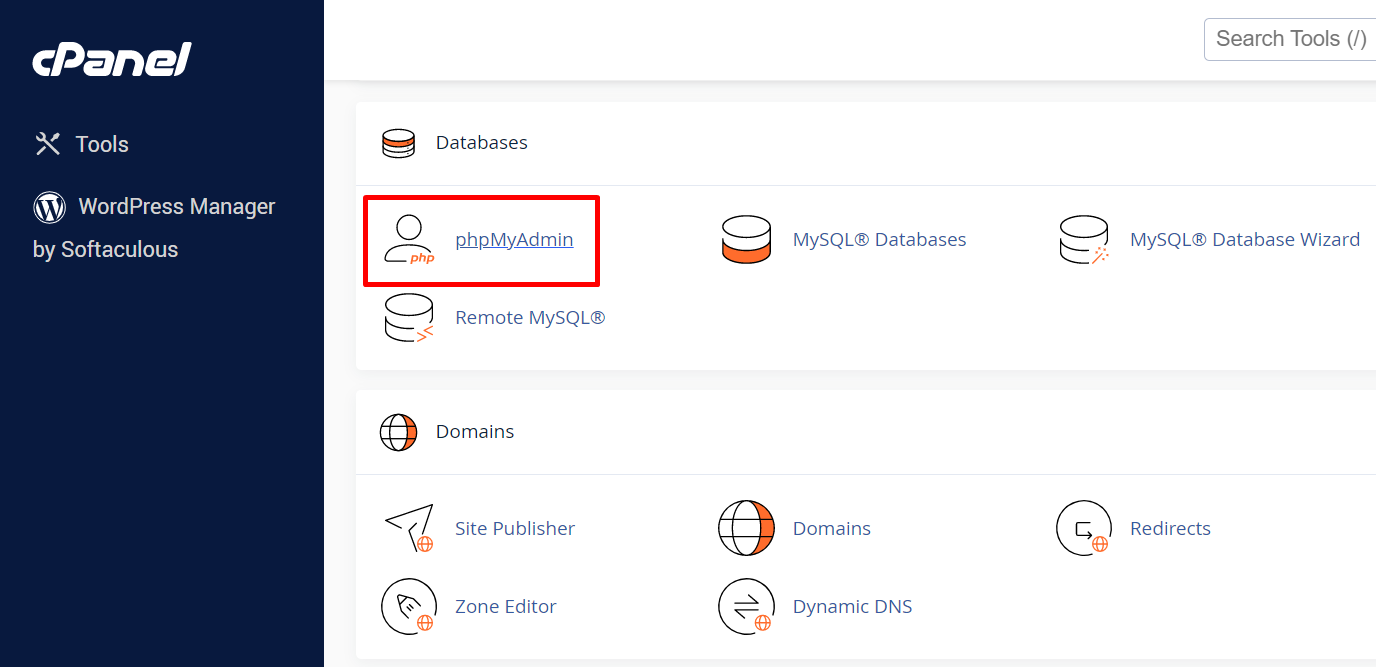

Selanjutnya klik pada database yang baru saja kamu buat. Setelah itu pilih menu Import dan pilih file databasemu dengan klik tombol Choose File

Setelah memilih file yang benar, klik tombol GO untuk menjalankan proses import database.
Penyesuaian Script File
Terdapat dua file yang perlu disesuaikan scriptnya ketika kamu melakukan upload file framework codeigniter ke hosting yaitu database.php dan juga .env
Sesuaikan database.php
Pertama kamu perlu menyesuaika file database.php yang berada di dalam folder app/config/database.php. Lakukan penyesuaian sebagai berikut : ‘hostname’ : localhost ‘Username’ : nama username database yang telah dibua ‘password’ : password database yang telah dibuat ‘database’ : nama database yang dibuat
Untuk melakukan edit bisa dilakukan dengan melakukan klik kanan lalu klik tombol Edit

Setelah selesai lanjutkan dengan klik tombol Save
Sesuaikan env
Selanjutnya kamu perlu menyesuikan file env dari file codeignitermu. Cari bagian app.baseURL hilangkan tanda # di depannya kemudian isikan dengan url domainmu.

Jika sudah selesai kamu bisa simpan dengan klik tombol Save
Selamat kamu sudah ada di akhir panduan untuk upload codeigniter ke hosting. Tidak susah bukan? Pastikan kamu mengikuti langkah-langkahnya dengan sesuai ya. Jika kamu mengalami kesulitan atau ada yang ditanyakan, silakan menghubungi tim support pada tiket maupun chat di member area ya, sob!

 Hosting Terbaik + Unlimited Resources | GRATIS Optimasi Website dan
Hosting Terbaik + Unlimited Resources | GRATIS Optimasi Website dan